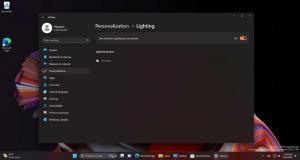Δύο μυστικά του διαλόγου Alt + Tab στα Windows 10 που μπορεί να μην γνωρίζετε
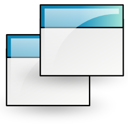
Θα ήθελα να μοιραστώ μαζί σας δύο ενδιαφέροντα κόλπα που σχετίζονται με το διάσημο παράθυρο διαλόγου Alt + Tab στα Windows. Και τα δύο αλλάζουν τον τρόπο με τον οποίο λειτουργεί το Alt-Tab, ώστε αυτές οι πρόσθετες τροποποιήσεις να κάνουν το Alt-Tab πολύ πιο χρήσιμο για εσάς.
Το πρώτο κόλπο που θα ήθελα να μοιραστώ είναι ένας μυστικός κρυφός τρόπος για να κάνετε τη διεπαφή χρήστη Alt + Tab να παραμένει στην οθόνη και να μην εξαφανίζεται όταν αφήνετε τα πλήκτρα Alt + Tab στο πληκτρολόγιο. Είναι πολύ απλό - απλά πιέστε Ctrl + Alt + Tab αντί του Alt + Tab αλληλουχία. Το παράθυρο διαλόγου Alt + Tab θα παραμείνει στη συνέχεια ορατό και θα μπορείτε να πλοηγηθείτε σε αυτό με τα πλήκτρα βέλους ή το ποντίκι.
Το δεύτερο τέχνασμα ενεργοποιεί τη δυνατότητα εμφάνισης του κλασικού διαλόγου Alt+Tab που μοιάζει με Windows 98 χωρίς τη χρήση λογισμικού τρίτων ή τροποποιήσεων μητρώου. Δείτε πώς:
- Πάτα το αριστερό πλήκτρο Alt και συνεχίστε να το κρατάτε πατημένο.
- Πατήστε και στη συνέχεια απελευθερώστε ο δεξί πλήκτρο Alt. Εσείς δεν πρέπει να συγκρατείται το δεξί πλήκτρο alt.
- Πατήστε και Κρατήστε ο Πλήκτρο Tab. Θα εκπλαγείτε βλέποντας αυτό:
Εάν προτιμάτε το κλασικό παράθυρο διαλόγου Alt + Tab και θέλετε να το ενεργοποιήσετε μόνιμα, ανατρέξτε στο Winaero Tweaker. Έχει την κατάλληλη επιλογή:
Η εφαρμογή υποστηρίζει επίσης Windows 8 και Windows 7, υπάρχουν πολλές τροποποιήσεις για τη διεπαφή χρήστη Alt+Tab όπως:
- μέγεθος των μικρογραφιών
- οριζόντια απόσταση μεταξύ των μικρογραφιών
- κάθετη απόσταση μεταξύ των μικρογραφιών
- επάνω, αριστερά, δεξιά και κάτω περιθώρια της μικρογραφίας
Τέλος, αν δεν σας αρέσει καθόλου η διεπαφή χρήστη Alt+Tab των Windows, μπορείτε να την αντικαταστήσετε με VistaSwitcher:
Αυτό είναι.